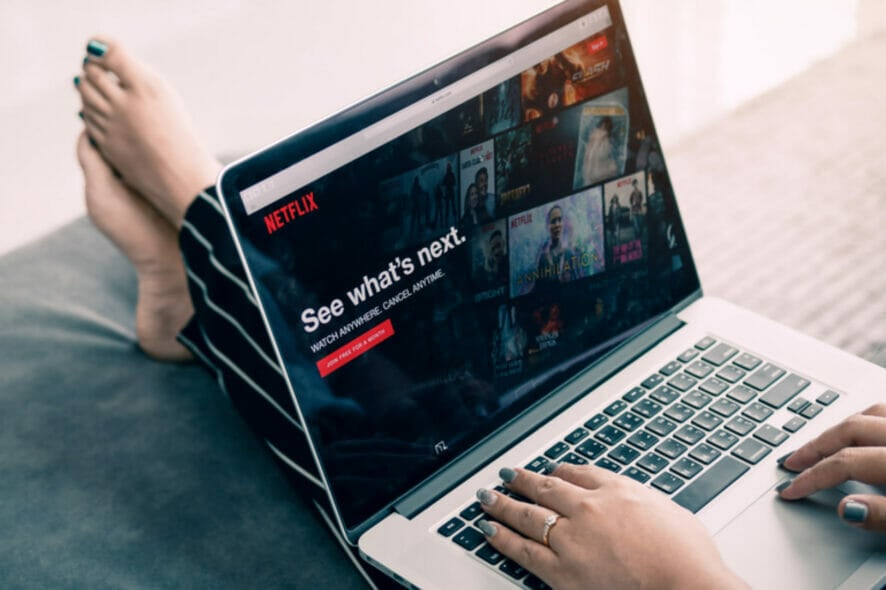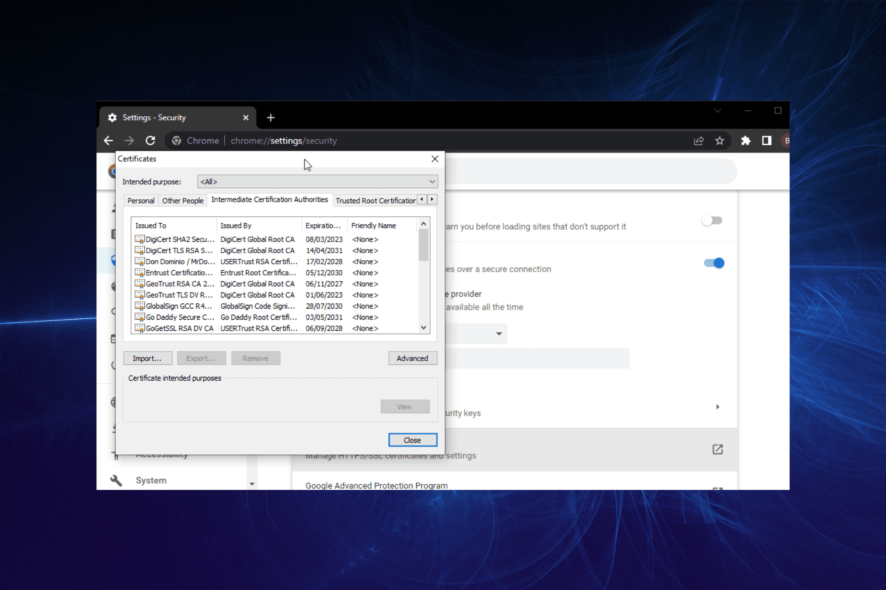Registrierungs-Editor konnte Sicherheits-Schlüssel oder einige Unterkeys nicht festlegen
 Der Registrierungs-Editor konnte den derzeit ausgewählten Sicherheits-Schlüssel oder einige seiner Unterkeys nicht festlegen. Dies ist die Fehlermeldung, die Sie erhalten, wenn Sie mit geschützten Registrierungskeys oder Unterkeys arbeiten. Der Schutz der Windows-Registrierung ist kein Fehler; sie ist standardmäßig geschützt und nur vom Windows-System selbst bearbeitbar.
Der Registrierungs-Editor konnte den derzeit ausgewählten Sicherheits-Schlüssel oder einige seiner Unterkeys nicht festlegen. Dies ist die Fehlermeldung, die Sie erhalten, wenn Sie mit geschützten Registrierungskeys oder Unterkeys arbeiten. Der Schutz der Windows-Registrierung ist kein Fehler; sie ist standardmäßig geschützt und nur vom Windows-System selbst bearbeitbar.
Um dieses Problem zu lösen, werden wir die Sicherheitsberechtigungen für die Windows-Registrierungskeys und Unterkeys ändern. Diese Anleitung befasst sich mit dem Windows Registrierungs-Editor. Folgen Sie den Schritten sorgfältig, um Komplikationen zu vermeiden.
Wie behebe ich den Fehler, dass der Registrierungs-Editor den derzeit ausgewählten Sicherheits-Schlüssel nicht festlegen konnte?
Hinweis : Ein Fehler im Registrierungs-Editor kann wichtige Systemfunktionen beeinträchtigen. Daher ist es ratsam, zunächst einen Systemwiederherstellungspunkt zu erstellen, bevor Sie Maßnahmen zur Behebung der Fehlermeldung “Registrierungs-Editor konnte Sicherheit im ausgewählten Schlüssel nicht festlegen” ergreifen.
1. Starten Sie Ihren Computer im abgesicherten Modus
- Gehen Sie zu den Einstellungen auf Ihrem Computer, indem Sie die Windows-Taste und dann I auf Ihrer Tastatur drücken.
- Klicken Sie auf Update & Sicherheit und wählen Sie Wiederherstellung.
-
Klicken Sie anschließend auf Jetzt neu starten unter Erweiterter Neustart.
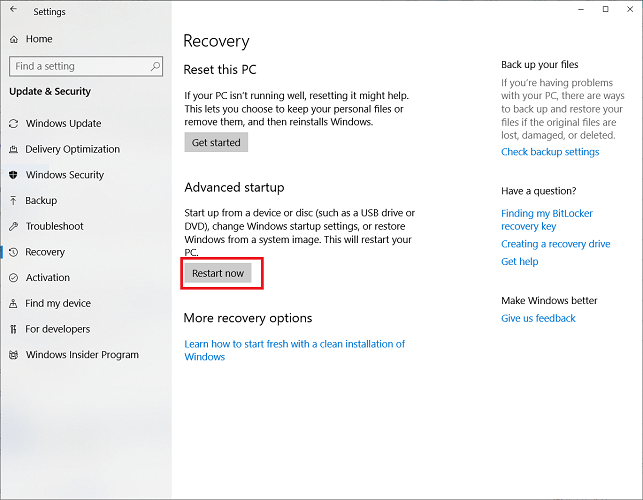
- Nach dem Klicken auf “Jetzt neu starten” schaltet sich der Computer aus und startet erneut mit der Aufforderung Wählen Sie eine Option.
- Hier gehen Sie zu Problembehandlung.
- Wählen Sie im nächsten Fenster Erweiterte Optionen.
- Klicken Sie dann auf Startoptionen.
- Drücken Sie schließlich auf Neustarten.
- Dies startet den Computer neu. Wenn der Computer wieder hochfährt, drücken Sie diesmal die F4-Taste oder wählen Sie 4.
Dies versetzt den Computer in den abgesicherten Modus und behebt den Fehler, dass der Registrierungs-Editor den Sicherheitsschlüssel im ausgewählten Schlüssel nicht festlegen konnte. Um den abgesicherten Modus nach der Behebung dieses Fehlers zu verlassen, starten Sie Ihren Computer neu oder folgen Sie den untenstehenden Schritten:
- Drücken Sie die Windows-Taste und dann R auf Ihrer Tastatur. Dadurch öffnet sich das Ausführen-Fenster.
- Geben Sie in Ausführen msconfig ein und drücken Sie die Eingabetaste.
- Klicken Sie auf die Boot-Registerkarte.
- Deaktivieren Sie schließlich Abgesicherter Start. Dies finden Sie in den Startoptionen.
2. Aktivieren Sie das integrierte Administratorkonto
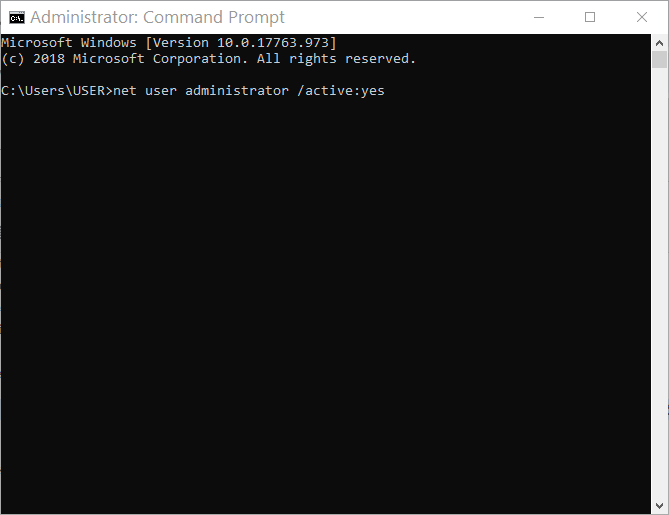
- Drücken Sie die Windows-Taste, um das Startmenü zu öffnen.
- Suchen Sie nach cmd. Klicken Sie mit der rechten Maustaste auf Eingabeaufforderung und wählen Sie Als Administrator ausführen.
- Geben Sie im Eingabeaufforderungsfenster den folgenden Befehl ein und drücken Sie die Eingabetaste:
net user administrator /active:yes- Geben Sie dann exit in die Eingabeaufforderung ein und drücken Sie die Eingabetaste, um das Fenster zu schließen.
- Melden Sie sich jetzt von dem Administratorkonto ab.
3. Setzen Sie die Berechtigungen des Registrierungskeys
- Öffnen Sie das Ausführen-Dialogfeld, indem Sie die Windows-Taste und R auf Ihrer Tastatur drücken.
- Geben Sie regedit in das Feld ein und drücken Sie OK, um den Registrierungs-Editor zu öffnen.
- Navigieren Sie im Registrierungs-Editor oder geben Sie den Pfad zum relevanten Schlüssel ein.
- Klicken Sie mit der rechten Maustaste auf den Schlüssel und wählen Sie Berechtigungen.
- Klicken Sie im daraufhin erscheinenden Dialogfeld auf Erweitert.
-
Jetzt befinden Sie sich im Dialogfeld Erweiterte Sicherheitseinstellungen. Klicken Sie neben dem Label Besitzer auf Ändern.
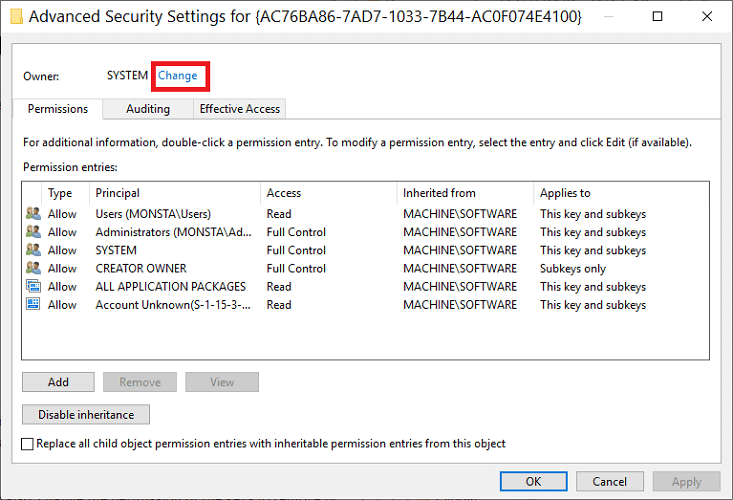
-
Geben Sie Ihren Benutzernamen ein und drücken Sie Namen überprüfen.
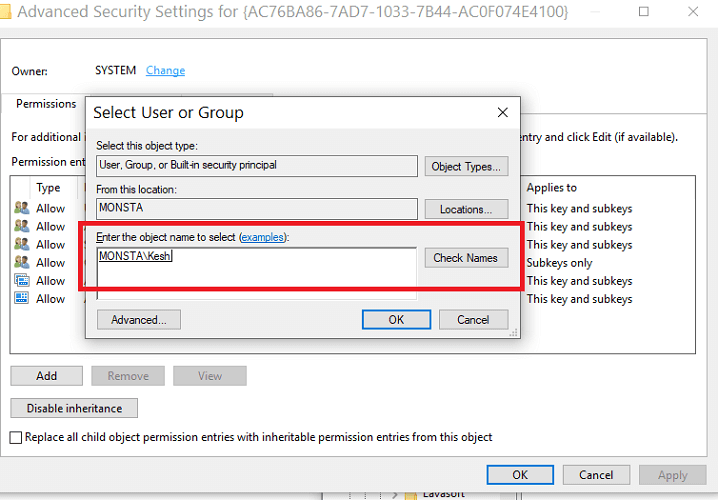
- Der eingegebene Name ändert sich jetzt in den offiziellen Benutzernamen. Aktivieren Sie das Kontrollkästchen Besitzer auf Untercontainern und Objekten ersetzen.
-
Klicken Sie schließlich auf Übernehmen, lassen Sie das Dialogfeld jedoch geöffnet.
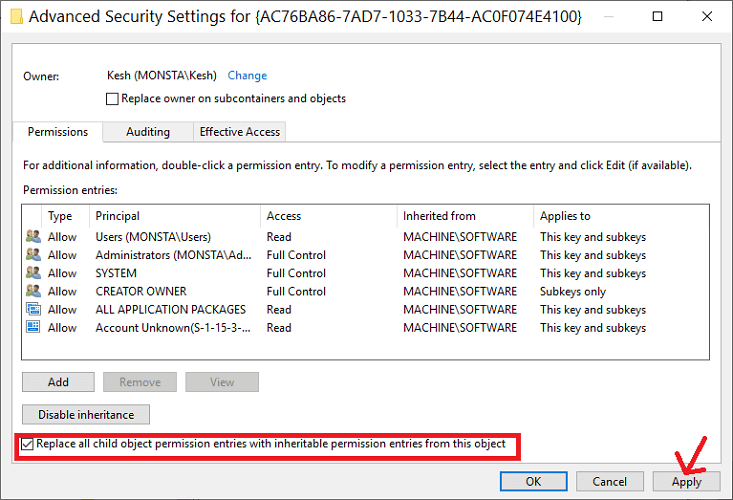
Sie haben erfolgreich den Besitz des Registrierungskeys beansprucht. Sie müssen jedoch auch die Berechtigungen der Keys ändern, um den Fehler zu beseitigen, dass der Registrierungs-Editor im ausgewählten Schlüssel keine Sicherheit festlegen konnte.
3.1 Ändern Sie die Berechtigungen des Registrierungskeys
- Im Dialogfeld sehen Sie eine Schaltfläche mit der Bezeichnung Vererbung deaktivieren, klicken Sie darauf.
- Klicken Sie dann auf die Schaltfläche Hinzufügen, um sich selbst hinzuzufügen.
- Klicken Sie auf Eine Hauptberechtigung festlegen.
- Geben Sie Ihren Namen in das entsprechende Feld ein und drücken Sie Namen überprüfen. Wenn der offizielle Benutzername angezeigt wird, klicken Sie auf OK.
- Aktivieren Sie in den Grundberechtigungen das Kontrollkästchen Vollzugriff und drücken Sie OK.
- Sie werden dann zurück zum Dialogfeld für die erweiterten Sicherheitseinstellungen gebracht. Überprüfen Sie am unteren Bildschirmrand, um Alle Berechtigungseinträge für untergeordnete Objekte durch übertragbare Berechtigungseinträge von diesem Objekt zu ersetzen.
- Klicken Sie schließlich auf OK und dann erneut auf OK, um das Dialogfeld zu schließen.
Die Windows-Registrierung ist ein empfindlicher Bereich, da sie Dateien enthält, die die Funktionsweise von allem auf dem Computer steuern. Aufgrund dessen sind strenge Einschränkungen vorhanden, um Änderungen, Löschungen oder sogar den Zugriff auf die Keys und Unterkeys zu verhindern.
Um den Fehler “Der Registrierungs-Editor konnte den derzeit ausgewählten Sicherheits-Schlüssel oder einige seiner Unterkeys nicht festlegen”, den Sie im System erhalten, zu beheben, müssen Sie sich selbst die Rechte dafür zuweisen, indem Sie die hier angegebenen Anleitungen befolgen. Denken Sie zuletzt daran, entweder die Keys zu sichern oder einen Systemwiederherstellungspunkt zu erstellen, bevor Sie diesen Fix versuchen.